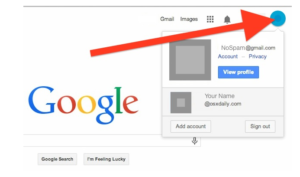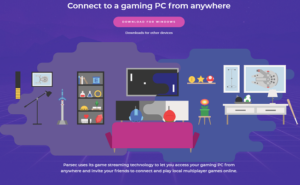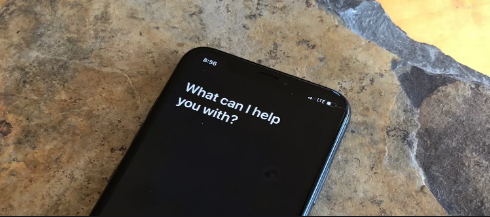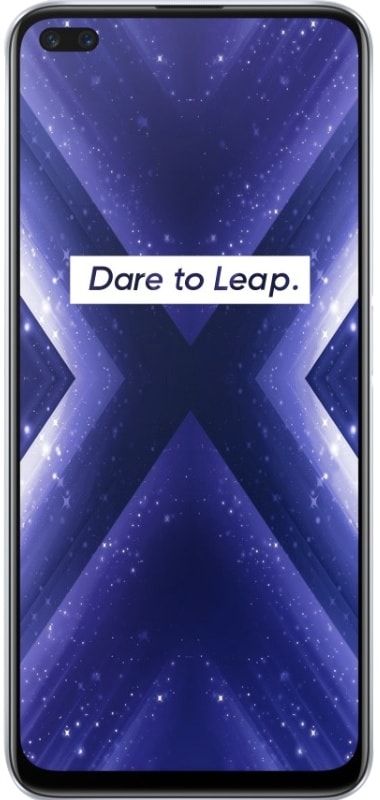A Google Smart Lock kikapcsolása
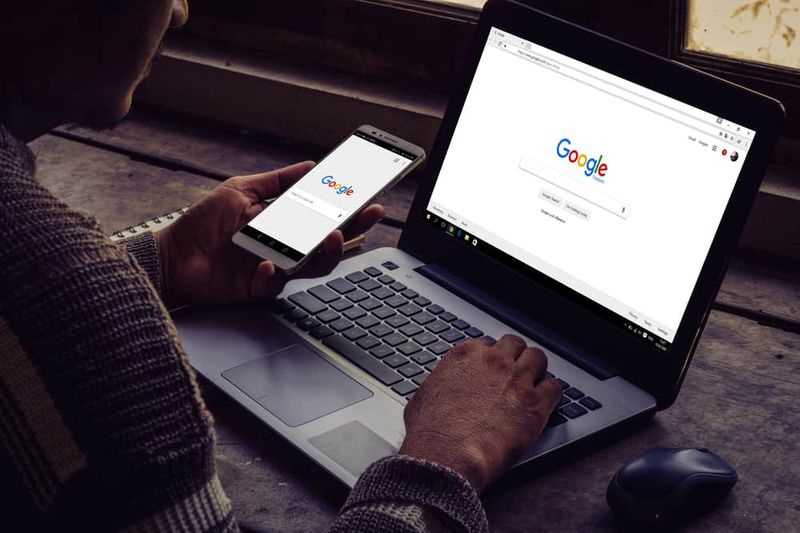
Ez az S zóna megtanítja Önnek, hogyan kapcsolja ki a Google Smart Lockot. Az útmutató a Google Smart Lock számítógépről, Androidról és iPhone-ról történő kikapcsolásának lépéseit tartalmazza.
Böngésszen a bejegyzések témái között
- A Google Smart Lock kikapcsolása számítógépről
- A Google Smart Lock kikapcsolása Androidon
- A Google Smart Lock kikapcsolása iPhone-on
A Google Smart Lock kikapcsolása számítógépről

A Google Smart Lock számítógépen kétféleképpen tiltható le. Ezt megteheti a Chrome-ból vagy a Google Jelszókezelőből a Google Fiókjában.
A Google Smart Lock letiltása a Chrome beállításaiból
- Nyisd ki Google Chrome a számítógépén. Ezután a Chrome jobb felső sarkában kattintson a 3 pontra (Továbbiak).
- A megjelenő lehetőségek közül kattintson a gombra Beállítások .

- Ezután a Chrome beállításai oldalon görgessen le a lehetőséghez Automatikus kitöltés szakaszt, és kattintson Jelszavak .

- A Jelszavak oldalon fordítsa meg a mellette lévő kapcsolókat Jelszavak mentésének felajánlása és Automatikus bejelentkezés Be-ről Ki-re. Ha a kapcsolók Ki állásban vannak, kékről szürkére váltanak.

- Végül, ha egy mentett jelszóval rendelkező webhely problémát okoz, keresse meg a webhelyet a Jelszólistában. Ezután kattintson a webhely mentett jelszava melletti 3 pontra, és kattintson a gombra Távolítsa el .

A Google Smart Lock letiltása a Google Jelszókezelésből
- Nyisd ki Accounts.Google.com számítógépéről. Ezután, ha még nem jelentkezett be, jelentkezzen be Google Fiókjával.
- A Google Fiók oldalának bal oldali paneljén kattintson a Biztonság lapon.

- Ezután görgessen le a Bejelentkezés más webhelyekre szakaszt, és kattintson Jelszókezelő .

- Kattintson a fogaskerék (beállítások) ikonra a jobb felső sarokban Jelszókezelő .

- Amikor megnyílik a Beállítások oldal, fordítsa el a mellette lévő kapcsolót Automatikus bejelentkezés Be-ről Ki-re. Ezután fordítsa el a mellette lévő kapcsolót Jelszavak mentésének felajánlása Be-től Ki.

A Google Smart Lock kikapcsolása Androidon

- Nyissa meg a Google Chrome alkalmazást Android-telefonján.

- Ezután az alkalmazás jobb felső sarkában (az URL-sáv mellett) érintse meg a 3 sort. A megjelenő lehetőségek közül érintse meg a lehetőséget Beállítások .

- Amikor megnyílik a Chrome beállításai oldal, görgessen le a Alapvető szakaszt és érintse meg Jelszavak .

- A Jelszó oldalon fordítsa meg a Mentse el a jelszavakat váltson Be állásból Ki értékre. Ezután törölje a jelet a mellette lévő négyzetből Automatikus bejelentkezés .

A Google Smart Lock kikapcsolása iPhone-on

- Nyissa meg a Google Chrome alkalmazást iPhone-ján.

- Ezután az alkalmazás jobb alsó sarkában koppintson a 3 pontra.

- A megjelenített opciók listájában érintse meg a lehetőséget Beállítások .

- Amikor megnyílik a Chrome beállításai oldal, koppintson a elemre Jelszavak .

- A Jelszavak képernyőn fordítsa el a mellette lévő kapcsolót Jelszavak mentése Ki. Ha a kapcsoló ki van kapcsolva, a színe kékről szürkére változik.

- A mellette lévő kapcsoló megfordítása után Jelszavak mentése Ki, érintse meg passwords.google.com . A Google Jelszókezelő megnyílik a böngészőjében.

- A Google Jelszókezelő oldalán koppintson a lehetőségre Beállítások (fogaskerék ikon az oldal jobb felső sarkában).

- Végül egy mentett jelszó törléséhez érintse meg a webhely melletti x jelet.

Ilyen egyszerűen kikapcsolható a Google Smart Lock! Remélem, hasznosnak találta ezt az S-zónát. Ha hasznosnak találta, szavazzon igennel az alábbi Hasznos volt ez a bejegyzésre kérdésre.
Alternatív megoldásként feltehet kérdést, megjegyzést írhat vagy visszajelzést küldhet az oldal végén található Válaszoljon űrlap segítségével.
Végül, további Google S-zónákért látogassa meg a Google Hogyan kell oldalunkat.